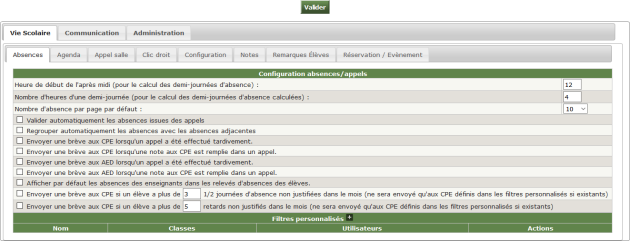Absences
Absences

AttentionATTENTION⚓
Il faut porter une grande attention aux paramétrages.
Le bon fonctionnement de Liberscol dépend beaucoup des paramètres définis dans cette rubrique.
ConseilParamétrage(s) conseillé(s)⚓
Les paramètres doivent être choisis en fonction des modules activés, des rubriques activées, des besoins des utilisateurs (selon leurs profils) et des autres outils qui sont utilisés dans l'établissement.
Les paramètres peuvent être modifiés à tout moment.
Procédure Absences⚓
Absences⚓
Truc & astuce Procédure⚓
Procédure⚓
|
AttentionATTENTION⚓
Il faut porter une grande attention aux paramétrages.
Le bon fonctionnement de Liberscol dépend beaucoup des paramètres définis dans cette rubrique.
Absences
Cliquez sur
Vie scolairepuisAbsences.
AttentionValidation des modifications⚓
Cliquez sur
Validerpour confirmer l'action ou quittez la rubrique (en allant sur une autre rubrique) pour abandonner.
Configuration Absences-Appels
Heure de début de l'après midi (pour le calcul des demi-journées d'absence) : 12 h par défaut
Nombre d'heures d'une demi-journée (pour le calcul des demi-journées d'absence calculées) : 5 h par défaut
Nombre d'absence par page par défaut : 10 par défaut
Valider automatiquement les absences issues des appels
Regrouper automatiquement les absences avec les absences adjacentes
Envoyer une brève aux CPE lorsqu'un appel a été effectué tardivement.
Envoyer une brève aux CPE lorsqu'une note aux CPE est remplie dans un appel.
Envoyer une brève aux AED lorsqu'un appel a été effectué tardivement.
Envoyer une brève aux AED lorsqu'une note aux CPE est remplie dans un appel.
Afficher par défaut les absences des enseignants dans les relevés d'absences des élèves.
Envoyer une brève aux CPE si un élève à plus de X 1/2 journées d'absence non justifiées dans le mois (ne sera envoyé qu'aux CPE définis dans les filtres personnalisés si existants) : 3 demi-journées par défaut
Envoyer une brève aux CPE si un élève a plus de X retards non justifiés dans le mois (ne sera envoyé qu'aux CPE définis dans les filtres personnalisés si existants) : 5 retards par défaut
Filtres personnalisés
Remarque
Un filtre personnalisé permet au CPE ou à l'AED :
de filtrer dans
AbsencespuisElèvesles classes qu'il suit,de ne recevoir que les brèves automatiques des classes qu'il suit.
ConseilAjout d'un Filtre personnalisé⚓
Ces filtres permettent d'associer des groupes de classes à un (plusieurs) CPE et à un (plusieurs) AED.

Cliquer sur
+.
Ajouter un Filtre personnalisé
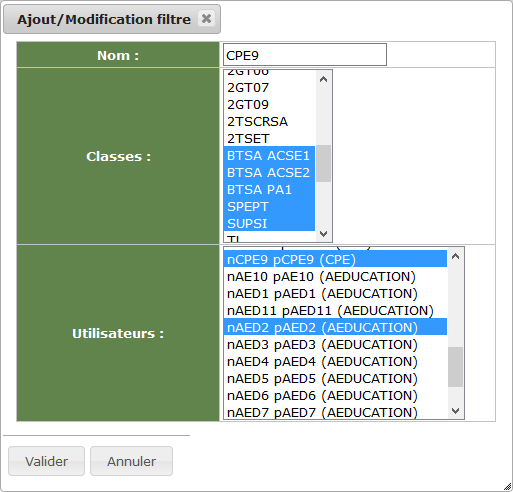
Saisissez le nom du filtre (Exemples : Nom du CPE - Voie Pro - Premières - etc...)
Sélectionnez un (plusieurs ) CPE et un (plusieurs AED) : Maintenir sur le clavier
Ctrl+ (clic droit) sur chaque CPE et AED concernés.
(clic droit) sur chaque CPE et AED concernés.Sélectionnez les classes : Maintenir sur le clavier
Ctrl+ (clic droit) sur les classes souhaitées.
(clic droit) sur les classes souhaitées.
Cliquer sur
Validerpour confirmer l'action ou surAnnulerpour abandonner.